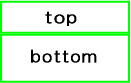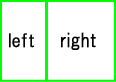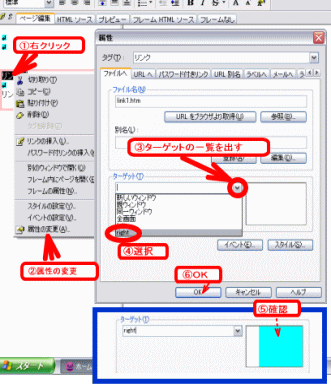|
| トップ > 先生のひろば > ヘルプデスク |

 高松市総合教育センター TEL:811-2161 FAX:811-2170 Email:kyouikuken@edu-tens.net 高松市総合教育センター TEL:811-2161 FAX:811-2170 Email:kyouikuken@edu-tens.net |

|
|
 
|
  |
迷惑メール対策と6つの心得 
 |
  |
インターネットに接続できないのですが?
 |
  |
「要注意-オフラインにする」と画面が表示され、印刷出来ないのですが?
 |
 |
|
 
|
  |
IPアドレスを知りたいのですが? 

 |
 |
メーラー(Outlook Express)のアドレス帳を他のパソコンへ移動する方法を教えてください |
  |
ユーザー名とパスワードがわからないのですが?
ファイル名を英数半角小文字でアップしたのにリンク切れが起こるのですが?
アップロード中に、『このlistenソケットは取得できません』とエラーメッセージがでるのですが? 
ミラーリングアップロードとアップロードの違いは?どちらを使えばいいのですか?
サブフォルダを含むファイルのダウンロードができないのですが?
 |
  |
自分のパソコンで確認すると表示されているのに、TENSでは表示がされていない。
ファイル名を英数半角小文字になおしてアップしたのに、リンク切れのままなのですが?
リンク切れやファイル名のまちがいをすべてチェックしたいのですが?
フレームを使用したホームページで、リンクがうまく出来ていないのですが?
 |
 |
 |
 |
迷惑メール対策と6つの心得
6つの心得
1.迷惑メールには返信しないこと
2.アドレスはネットに公開しないこと
3.HTMLメールは使わないこと
4.添付ファイルやメールの本文中のURLは開かないこと
5.Windows Update,ウイルス対策を怠らないこと
6.フィルタリング機能を活用すること
|
 |
 |
 |
インターネットに接続出来ないのですが?
モデム、ルーター、ハブの電源を切り、再度電源を入れ直してください。回復しない場合は、ルーターと通信できているかどうか確認してください。
|
 |
 |
 |
「要注意-オフラインにする」と画面が表示され、印刷出来ないのですが?
下記の手順で点検・確認を行ってください。
・プリンタの電源が入っているか、確認する。
・プリンタの電源ケーブル、LANケーブル、プリンタケーブルなどが抜けていないか確認する。
・プリンタのランプがオフラインになっていないか、確認する。
・印刷したいプリンタのポート設定が正しいか、確認する。
[確認方法]スタート→プリンタ→印刷したいプリンタを右クリック→プロパティ→ポートタブ
→印刷するポートを確認
|
 |
 |
 |
IPアドレスの確認方法は?
『ipconfig allの手順』で確認します。
□Windows XP / Windows 7
スタート→プログラム→アクセサリ→コマンドプロンプト
■黒い画面が出てきたら、「ipconfig (スペースキー) all」と入力する。

|
 |
 |
 |
メーラー(Outlook Express)のアドレス帳を他のパソコンへ移動する方法を教えてください.。
エクスポートとインポート機能を使えば簡単にできます。
画像で手順をみる
|
 |
 |
 |
ユーザー名とパスワードがわからないのですが?
総合教育センターまでメール、またはお電話で問い合わせてください。
高松市総合教育センター Email:kyouikuken@edu-tens.net TEL:087-811-2161

ファイル名を英数半角小文字でアップしたのにリンク切れが起こるのですが?
リンク先も変更されているかどうかを確認してください。
ファイル名を変更しそのファイルをアップだけしても、ページからそのファイルへのリンク先も変更しなくてはリンク切れが起こります。

アップロード中に、『このlistenソケットは取得できません』とエラーメッセージがでるのですが?
FFFTPツールの設定を確認してください。
マニュアル「FFFTPの設定」を参考に、下記の確認を行ってください。
①FFFTPを起動→接続
②ホストの一覧画面で、内部に接続するホストの「設定変更」を選択
③ホストの設定画面で、「拡張」タブを選択
④「PASVモードを使う」にチェックが入っているか確認し、入ってなければチェックを入れてください

ミラーリングアップロードとアップロードの違いは?どちらを使えばいいのですか?
初めてのアップ作業で、リンクのチェックや、画像などを整理したい場合は、ミラーリングアップロードを使う。
アップするページが複数で、前回の作業からの期間が空いている場合なども、最新のファイルを管理するため、ミラーリングを使う。
アップ作業が2回目以降であり、行事予定のページだけなどを、アップしていきたい場合は、アップロードを使う。
お知らせや新着情報など、上書きをしていきたいページなども、アップロードを使うことが可能。
□ミラーリングアップロードの行程
始めにサーバ側を全て削除して、ローカル側から全て転送する作業を行う。
→不要なファイル等を整理し、手元のサイト(ホームページ)と全く同じリンクや、ファイル数である
□アップロードの行程
選択されたファイルのみをサーバ側に転送する。
→サーバ側のファイルは増えるのみ。同じファイル名があれば上書き保存を行うため、リンク切れの可能性もある。

サブフォルダを含むファイルのダウンロードができないのですが?
以下の手順で設定を行ってください。
①FFFTPを起動して、接続
②ホストを選択して、「設定変更」
③ホストの設定画面で、「高度」タブ
④「NLST-alLRを使って高速に再起検索」のチェックを外す
|
 |
 |
 |
自分のパソコンで確認すると表示されているのに、アップロードをして、TENSで確認をしたら、ページが表示されていない。
または、画像・写真が表示されていない。
チェック①「ファイル名の一致」
ファイル名が英数半角小文字であるのに、リンクの指定ファイル名は英数全角大文字(又は日本語)になっていないか。
またはその逆。
チェック②「リンク先の一致」
リンクを貼ったファイルが、指定されたリンク先(フォルダの外や中など)に保存がされているか。
①、②のどちらが欠けても、うまく表示されないので注意してください。

ファイル名を英数半角小文字になおしてアップしたのに、リンク切れのままなのですが?
ファイル名をなおすと同時に、リンク先も変更する必要があります。どちらか欠けてもリンク切れの状態になります。
ファイル名とリンク先を同時に修正する方法を掲載しています。次のQAを参照。

リンク切れやファイル名のまちがいをすべてチェックしたいのですが?
ホームページビルダーのサイトを使い,リンクエラーのチェックを一括して行うことができます。

フレームを使用したホームページで、リンクがうまく出来ていないのですが?
リンクのターゲットを指定してください。

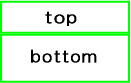 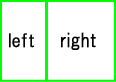  ホームページ・ビルダーの「フレーム作成ウィザード」で作成した場合、 ホームページ・ビルダーの「フレーム作成ウィザード」で作成した場合、
←左右2面のフレームの場合、右側は「right」左側は「left」とフレーム名が付いています。
 上下2面のフレームの場合、上側は「top」下側「bottom」というフレーム名が付いています。→ 上下2面のフレームの場合、上側は「top」下側「bottom」というフレーム名が付いています。→
ターゲットとは、このフレーム名を指定することにより、リンクで表示が変わるフレームを指定することができるのです。
 |
 |
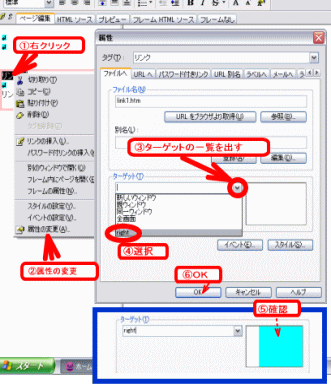 
①リンクを貼っている箇所で右クリック
②「属性の変更」を選択 
③「ターゲット」を出す
④フレーム名を選択
⑤確認
⑥O K 
|
|
 |